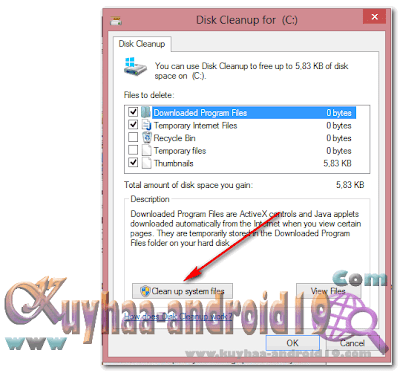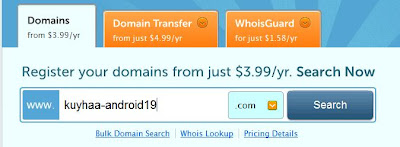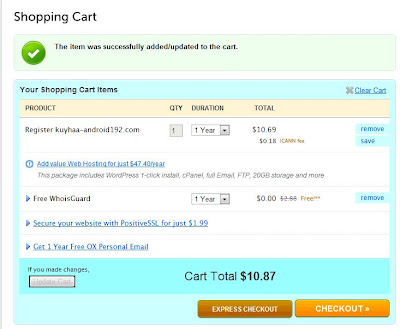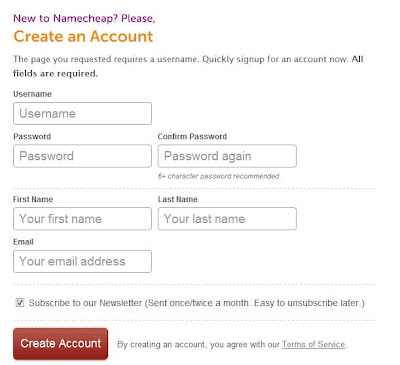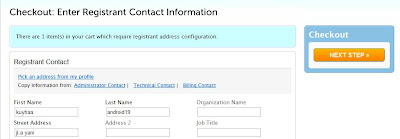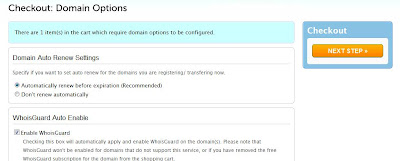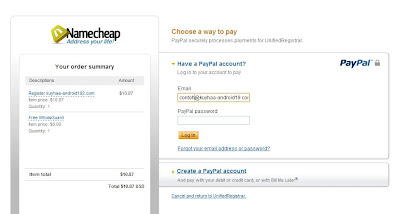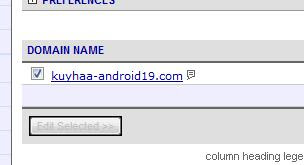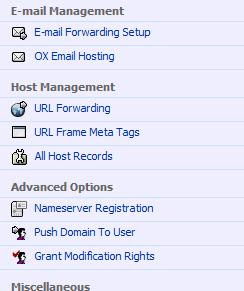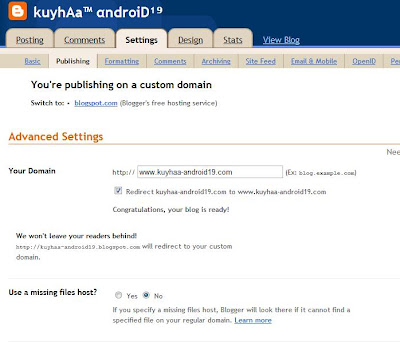Setelah beberapa waktu lalu saya memberikan tutorial cara membuat email di Outlook, sekarang saya akan memberikan bagaimana mengintergrasikannya ke software OUtlook yang notabenenya mungkin kalian sobat jarang atau tidak pernah sama sekali menyentu micorosft office outlook, lalu sebenarnya apa sih micorosft office outlook..?? kalo yang bisa minggir ke postingan lain, atau duduk di belakang.. kwkwk..,.. kalo yang belum mengerti.. ikutin proses penjelasan singkatnya.. . Micorosft office outlook..?? terlihat jadul ya.. karena jelas sudah sangat lama fiture ini , maklum.. sambil nunggu uplotan.. mending buat tutorial.. dari pada bingung.. buat ini aja.. mudah mudahan masih bermanfaat.. . kembali ke topik dan perkara ..
jadi micorosft office outlook adalah suatu software yang biasanya anda akan temukan sobat ketika menginstall micorosft office, dan gunanya Ini adalah.. sebagai fiture conectifitas email dari microsoft atau email dari gmail atau yahoo, atau email dari server lainya, yang berbasis POP dan IMAP,
Micorosft office Outlook di gunkan untuk mempermudah kita dalam pembacaan Email, jadi tidak perlu kita repot repot buka Browser GMAIL, . dengan office OUTLOOK, kita dengan mudah dapat mensingkronkannya.. Microsoft office biasanya di gunkan oleh kalangan perusaahan, yang mana untuk mengirim email dari satu kelainnya.. mereka hanya tinggal membukan Office outlook..
Seperti yang sudah saya bilang di atas, Office OUTLOOK tidak pelit, dia tidak hanya support untuk jenis emailnya dia sendiri yakni blaa@Outlook dot com , melainkan support untuk Yahoo, Gmail, atau Email perusahaan anda dengan Domain anda sendiri, hanya untuk penyetingan nya perlu ketelitian, .. Email itu berbasis POP atau IMAP..
Berbeda dengan Email dari outlook, kita hanya masukan username dan password, maka akan langsung tersingkron email kita..
Ok deh.. Kita langsung menyeting nya .. untuk yang sudah membuat email di OUTLOOK DOT COM.. ikutin perintahnya..
- Silahkan Jalankan Officce Outlook di komputer anda sobat.. maka akan muncul EMAIL ACCOUNT SETUP.. Silahkan isi data Email OUTLOOK anda sobat.. lihat contoh Punya saya
- Setelah Selesai, Mengisi DATA, Silahkan Klik NEXT, Tunggu, Proses Menghubungkan dengan Server Email sedang Di lakukan, Apa bila Sudah Selesai, Maka Tampilan Akan seperti Gambar di bawah ini, MEnunjukan, Bahwa Accout anda VALID dan Di terima, .
- Klik saja FINISH, maka anda akan muncul Tampilan Outlook, dan Email anda yang berada di outlook dot com akan Tersingkron ke office outlook..
- Mudah Bukan.. lalu bagai mana Menghunbungkan EMAIL YAHOO, GMAIL atau email dengan DOMAIN anda sendiri ke OFFICE OUTLOOK..?? Hmm.. Gampang kok.. Hanya perlu Ketelitian sedikit. Tunggu Tutor selanjutnya.. kalo pas saya lagi nganggur.. Hehehe.. :P
NB: Dengan Office OUTLOOK, Anda membuat bebberapa ACCOUNT email anda,
COntoh : Anda punya email, yahoo, Gmail, dan Outlook, nah.. ketiga email itu.. bisa anda Buka hanya dengan Membuka Micorosft Office OUTLOOK.. kalo dalam bahasa LINGGIS nya di sebut ALL IN ONE dah..
semoga bermanfaat guys
??g????
kuyhAa� androiD�?